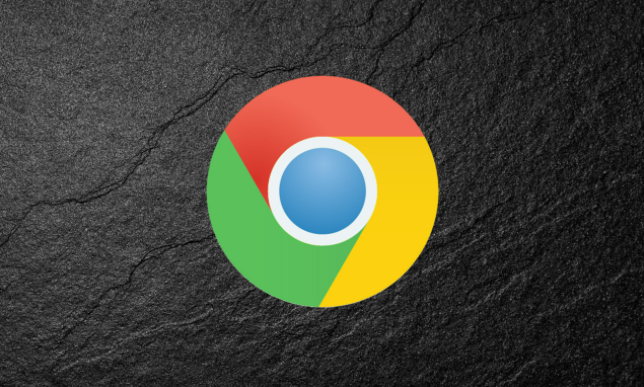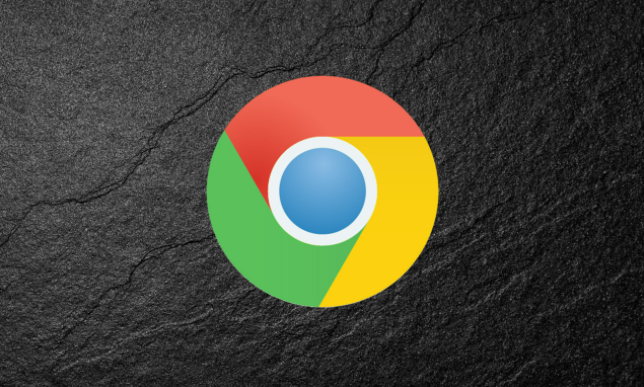
好的,以下是关于Google Chrome下载时CPU占用高的优化建议的内容:
1. 及时更新浏览器版本:开发者会不断优化浏览器的性能和
资源管理。打开Chrome浏览器,点击右上角的菜单按钮(三个点),选择“帮助”>“关于Google Chrome”。如果有可用更新,浏览器会自动下载并安装。安装完成后,重启浏览器即可应用更新。
2. 合理管理
扩展程序:过多的扩展程序可能会增加CPU占用。可以定期检查并禁用不常用或
不必要的扩展程序。在Chrome浏览器中,点击右上角的菜单按钮,选择“更多工具”>“扩展程序”,在扩展程序页面中,可以根据需要禁用或移除相关扩展。
3. 调整硬件加速设置:在Chrome浏览器的右上角点击三杠图标,选择“设置”。在设置页面中,向下滚动找到“系统”部分,查看“使用硬件加速模式(如果可用)”选项是否被勾选。如果勾选了,可以尝试取消勾选,然后重启浏览器,再次进行下载操作,看是否还会自动关闭。因为硬件加速可能会导致浏览器在某些情况下出现兼容性问题,从而引发自动关闭故障。
4. 清理浏览器缓存和数据:过多的缓存和临时数据可能会损坏或影响浏览器的正常运行。按Ctrl+Shift+Delete组合键,在弹出的“清除浏览数据”对话框中,选择全部时间范围,勾选“缓存的图片和文件”“Cookie及其他网站数据”“插件数据”等选项,然后点击“清除数据”按钮。清理完成后,重启浏览器,再次进行下载操作。
5. 限制标签页数量:打开过多的标签页会增加CPU的负担。尽量关闭不需要的标签页,只保留正在使用的网页。对于经常需要同时
打开多个网页的用户,可以考虑使用Chrome的“标签页分组”功能,将相关的标签页分组管理,减少单个标签页对CPU的占用。
通过以上步骤,您可以有效地优化Google Chrome下载时的CPU占用情况,提升浏览器的性能和响应速度,确保下载任务能够顺利完成。